♥Simple Regard♥

♥♥
♥
Tutorial de Shawnee. Original aquí:

Muchas gracias por permitirme traducir sus tutoriales, Shawnee.
Por favor, crédito a CreaShawn Anim y a Cuqui Alonso Design. Gracias
Con
su resultados usted puede crear firmas, websets, fondos de cartas para incredimail, outlook, etc
Material

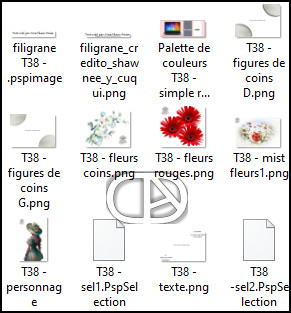
Este trabajo está realizado con PSP 2021 Ultimate (puedes utilizar cualquier versión).
Descarga el material del tutorial pulsando la carpeta .ZIP
Filtros:
It@lian Editors Effect
Unlimited 2
AAA Frame
Filtros de Renée
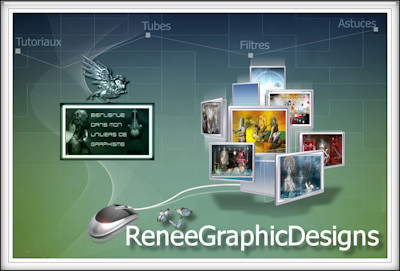
En la carpeta de materiales hay 2 archivos de selecciones (T38 - sel1.PspSelection y T38 - sel2.PspSelection)
Copiarlos en vuestra carpeta de Selecciones de PaintShop Pro.
La ruta de la mía es:
C:\Usuario\Documents\Corel PaintShop Pro\2021\Selecciones
(en el vuestro el 2021 será la versión de PSP que tengáis)
Elige colores en armonía con tu tubo.
Ésta son los colores del tutorial: Primer plano #737680 y Segundo plano #FFFFFF
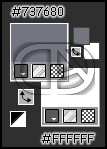

Arrastra la flecha para guiarte en los pasos.


EMPEZAMOS!
Paso 1:
Abre una nueva Imagen transparente de 900 x 650 píxeles.
Paso 2:
Selecciones / Seleccionar todo
Paso 3:
Abre el tube "T38 - personnage printemps.png" y copia.
Vuelve a tu trabajo y pega en la selección.
Paso 4:
Selecciones / Anular Selección
Paso 5:
Ajustar / Desenfocar / Desenfoque Gausiano

Paso 6:
Ajustar / Desenfocar / Desenfoque Radial / Espiral / 90 / 45 / 10 / 10 / 10
--> SIN marcar "Elíptico" <--
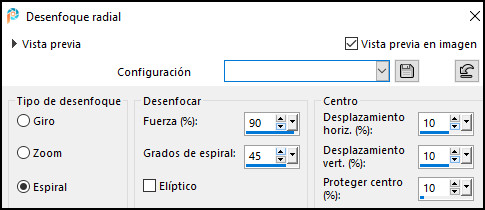
Paso 7:
Capas / Fusionar todo (aplanar)
Paso 8:
Efectos / Complementos / I.C.Net Software / Filters Unlimited 2 / Factory Gallery G / Xaggerate / Por defecto
Paso 9:
Capas / Duplicar
Paso 10:
Efectos / Efectos Geométricos / Círculo / Transparente
Paso 11:
Efectos / Complementos /It@lian Editors Effect / Effeto Fantasma 189 / 255
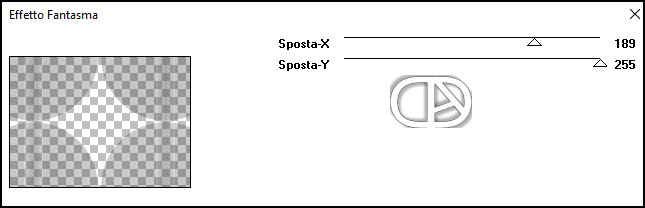
Paso 12:
Capa / Nueva Capa de Trama
Paso 13:
Selecciones / Cargar seleccion desde disco / Escoger T38-sel1
Paso 14:
Nos situamos en la capa de bajo, "Fondo"
Selecciones / Convertir selección en capa
Paso 15:
Efectos / Efectos de textura / Persianas / 10 / 65 / color blanco
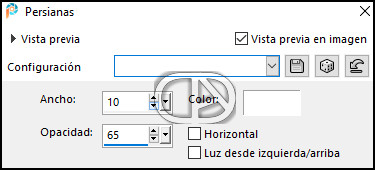
Paso 16:
Capas / Duplicar
Paso 17:
Imagen / Espejo / Espejo horizontal
Paso 18:
Imagen / Espejo / Espejo vertical
Paso 19:
Selecciones / Anular Selección
Paso 20:
Capas / Fusionar / Fusionar hacia abajo.
Paso 21:
Situaros en la capa superior.
Abre el tube "T38 - figures de coins G.png" y copia.
Vuelve a tu trabajo y pega como nueva capa.
Paso 22:
Efectos / Efectos 3D/ Sombra / 10 / 10 / 80 / 25 / color negro
Paso 23:
Efectos / Efectos 3D / Sombra / -10 / -10 / 80 / 25 / color negro
Paso 24:
Capas / Propiedades / Modo de mezcla / Luz suave.
Paso 25:
Efectos / Efectos de textura / Pelo / 100 / 100 / 50 / 50
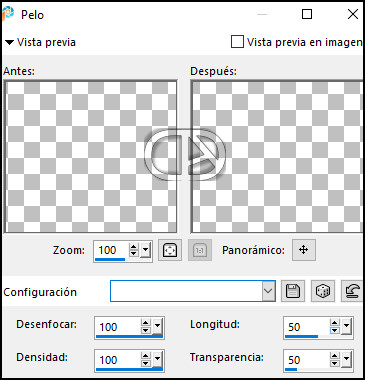
Paso 26:
Abre el tube "T38 - figures de coins D.png" y copia.
Vuelve a tu trabajo y pega como nueva capa.
Paso 27:
Efectos / Complementos / I.C.NET Software / Filters Unlimited 2 / Factory Gallery F / Moiré Blocks / 255 / 255
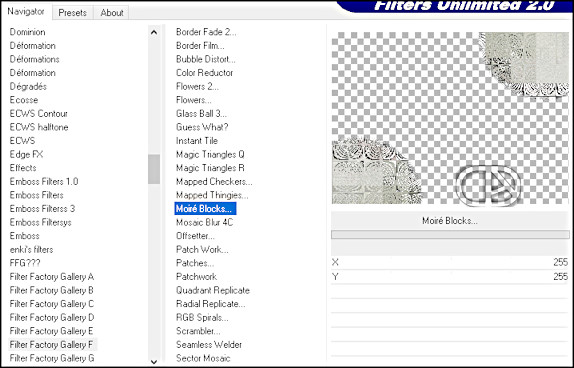
Paso 28:
Nos situamos en la capa de bajo, "Fondo"
Cambiamos en la paleta de capas la opacidad a 69. Se verá así:
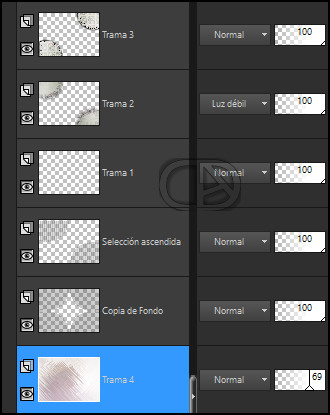
Paso 29:
Situate en la capa "Copia de fondo"
Sekeccuibes / Cargar selección desde disco / Escoger T38 - sel 2
Paso 30:
Abre el tube "T38 - mist fleurs1.png" y copia.
Vuelve a tu trabajo y pega como nueva capa.
Paso 31:
Capa / Nueva capa de trama
Paso 32:
Efectos / Efectos 3D / Recortar
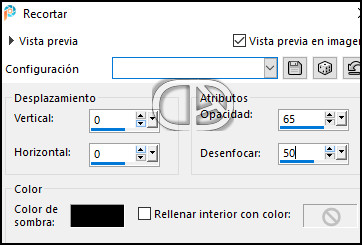
Paso 33:
Selecciones / Anular Selección
Paso 34:
Situate en la capa superior.
Abre el tube "T38 - personnage printemps.png" y copia.
Vuelve a tu trabajo y pega como nueva capa.
Paso 35:
Efectos / Efectos 3D/ Sombra / 15 / 13 / 65 / 45 / color negro
Paso 36:
Activa la Herramienta de "Selección" (K) y modifica las posiciones de X (407,00) e Y (116,00).

Pulsa M para quitar la selección.
Paso 37:
Capas / Organizar / Bajar
El tube del personaje debe quedar arriba de las flores centrales.

Paso 38:
Situate en la capa superior.
Abre el tube "T38 - fleurs coins.png" y copia.
Vuelve a tu trabajo y pega como nueva capa.
Paso 39:
Efectos / Efectos 3D / Sombra / 5 / 5 / 65 / 20 / color negro.
Paso 40:
Imagen / Cambiar tamaño / 85% / Desmarcado Cambiar tamaño de todas las capas.
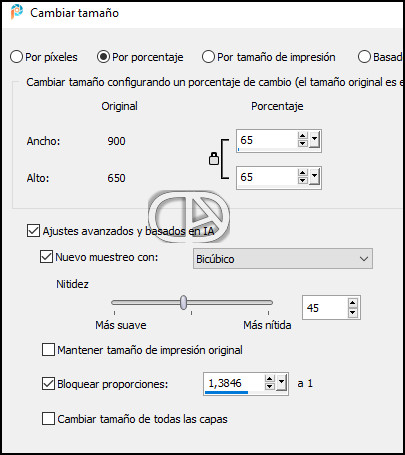
Paso 41:
Activa la Herramienta de "Selección" (K) y modifica las posiciones de X (8,00) e Y (4,00).
Pulsa M para quitar la selección.
Paso 42:
Abre el tube "T38 - texte.png" y copia.
Vuelve a tu trabajo y pega como nueva capa.
Paso 43:
Efectos / Efectos 3D / Sombra / 2 / 2 / 65 / 25 / color negro
Paso 44:
Abre el tube "T38 - Fleurs rouges.png" y copia.
Vuelve a tu trabajo y pega como nueva capa.
Paso 45:
Efectos / Efectos 3D / Sombra / 2 / 2 / 65 / 25 / color negro
Paso 45:
Activa la Herramienta de "Selección" (K) y modifica las posiciones de X (642,00) e Y (408,00).
Pulsa M para quitar la selección.
Paso 46:
Imagen / Agregar bordes / Simétrico de 1 píxel con el color #737680
Paso 47:
Imagen / Agregar bordes / Simétrico de 5 píxeles con el color blanco #ffffff.
Paso 48:
Imagen / Agregar bordes / Simétrico de 1 píxel con el color #737680
Paso 49:
Editar / Copiar
Paso 50:
Selecciones / Seleccionar Todo
Imagen / Agregar bordes / 42 pixeles color blanco #FFFFFF
Paso 51:
Selecciones / Invertir
Editar / Pegar en la selección
Paso 52:
Desenfocar / Desenfoque Gausiano / Radio 25

Paso 53:
Selecciones / Invertir
Paso 54:
Efectos / Efectos 3D / Sombra / 5 / 5 / 65 / 20 / color negro
Paso 55:
Efectos / Efectos 3D / Sombra / -5 / -5 / 65 / 20 / color negro
Paso 56:
Selecciones / Anular Selección
Paso 57:
Efectos / Complementos / AAA Frame / FotFrame / 21 / 0 / 0 / 2 / 0 / 0 / 0 / 100
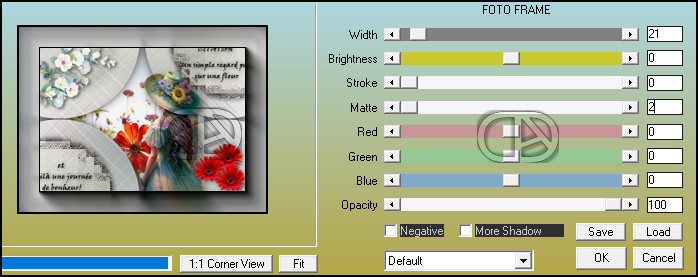
Paso 58:
Imagen / Agregar bordes / Simétrico de 1 píxel con el color #737680
Paso 59:
Imagen / Cambiar tamaño / Por Pixeles / 800
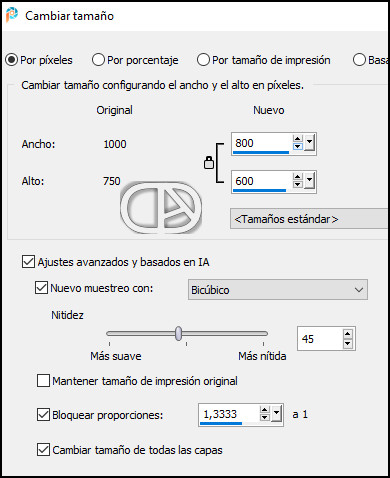
Paso 60:
Ajustar / Nitidez / Máscara de desenfoque / Suave
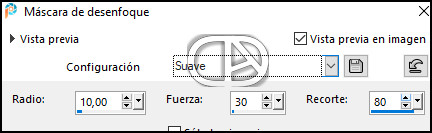
Paso 61:
Firma tu trabajo y Agrega el crédito del tutorial y la traducción, adjunto en el material.

ó bien,
Firma tu trabajo y escribe con fuente Pixelette, tamaño 8 pixels, el crédito:
Tutorial creado por CreaShaw-Anim y traducido por Cuqui Alonso Design
♥ FIN ♥
Deseo que te haya gustado y hayas disfrutado con este tutorial de Shawnee traducido por mí..

Mi versión del tutorial con tubos por mí CAD


Si quieres una firma Tag como ésta, ven a jugar con mi >>> SigMachine <<< y hazte una con tu nombre.
En columna derecha pulsa Tag Divers y TD 13

♥
Si deseas, puedes enviarme tu trabajo con el resultado de esta traducción a >>mi correo<<
♥
Tutorial traducido por Cuqui Alonso Design - mayo 2023 - Tutorial original de ©CreaShawn-Anim - Shawnee |